win11怎么优化磁盘性能
来源:插件之家
时间:2023-07-27 08:19:29 270浏览 收藏
怎么入门文章编程?需要学习哪些知识点?这是新手们刚接触编程时常见的问题;下面golang学习网就来给大家整理分享一些知识点,希望能够给初学者一些帮助。本篇文章就来介绍《win11怎么优化磁盘性能》,涉及到,有需要的可以收藏一下
win11怎么优化磁盘性能?我们都知道,磁盘性能越高,电脑进行读写的速度越快,运行系统越不卡、开机也更快。本期教程小编就带大家来了解win11系统提升磁盘性能操作方法,感兴趣的朋友们一起来看看吧。

win11系统提升磁盘性能操作方法
1、首先,往电脑插入U盘,或移动硬盘,然后进入此电脑,找到对应的磁盘,点击右键,在打开的菜单项中,选择属性;
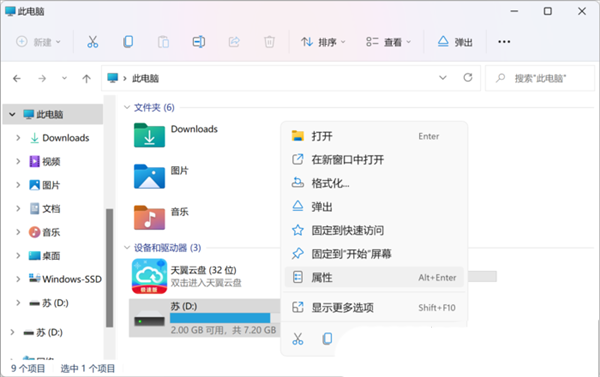
2、设备属性窗口,切换到硬件选项卡,选择U盘,或移动硬盘对应的设备,然后点击右下角的属性;
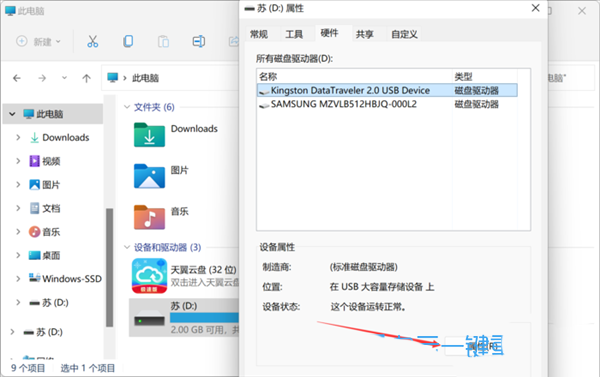
3、接着,会弹出该设备的属性窗口,切换到常规选项卡,再点击改变设置;
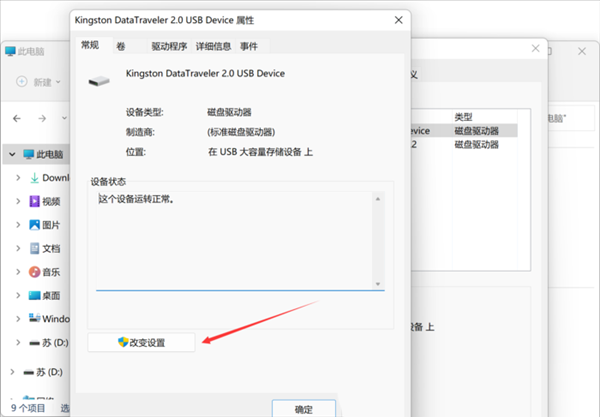
4、策略选项卡下,选择更好的性能(启用 Windows 中的写入缓存功能,但你必须使用安全删除硬件通知图标安全地与设备断开连接);
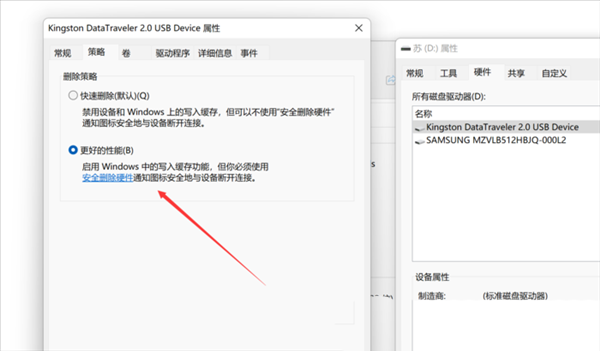
注意:
如果选择了更好的性能,那么就会使用Windows的写入缓存功能,如果意外断开连接,数据可能会仍停留在缓存中尚未写入,造成数据丢失。
文中关于缓存,清理,分区的知识介绍,希望对你的学习有所帮助!若是受益匪浅,那就动动鼠标收藏这篇《win11怎么优化磁盘性能》文章吧,也可关注golang学习网公众号了解相关技术文章。
声明:本文转载于:插件之家 如有侵犯,请联系study_golang@163.com删除
相关阅读
更多>
-
501 收藏
-
501 收藏
-
501 收藏
-
501 收藏
-
501 收藏
最新阅读
更多>
-
381 收藏
-
231 收藏
-
329 收藏
-
400 收藏
-
162 收藏
-
237 收藏
-
108 收藏
-
214 收藏
-
466 收藏
-
428 收藏
-
418 收藏
-
310 收藏
课程推荐
更多>
-

- 前端进阶之JavaScript设计模式
- 设计模式是开发人员在软件开发过程中面临一般问题时的解决方案,代表了最佳的实践。本课程的主打内容包括JS常见设计模式以及具体应用场景,打造一站式知识长龙服务,适合有JS基础的同学学习。
- 立即学习 543次学习
-

- GO语言核心编程课程
- 本课程采用真实案例,全面具体可落地,从理论到实践,一步一步将GO核心编程技术、编程思想、底层实现融会贯通,使学习者贴近时代脉搏,做IT互联网时代的弄潮儿。
- 立即学习 516次学习
-

- 简单聊聊mysql8与网络通信
- 如有问题加微信:Le-studyg;在课程中,我们将首先介绍MySQL8的新特性,包括性能优化、安全增强、新数据类型等,帮助学生快速熟悉MySQL8的最新功能。接着,我们将深入解析MySQL的网络通信机制,包括协议、连接管理、数据传输等,让
- 立即学习 500次学习
-

- JavaScript正则表达式基础与实战
- 在任何一门编程语言中,正则表达式,都是一项重要的知识,它提供了高效的字符串匹配与捕获机制,可以极大的简化程序设计。
- 立即学习 487次学习
-

- 从零制作响应式网站—Grid布局
- 本系列教程将展示从零制作一个假想的网络科技公司官网,分为导航,轮播,关于我们,成功案例,服务流程,团队介绍,数据部分,公司动态,底部信息等内容区块。网站整体采用CSSGrid布局,支持响应式,有流畅过渡和展现动画。
- 立即学习 485次学习
